Hent slettet linjechathistorik på Android
Der er forskellige gendannelsesapplikationer, som hjælper med at gendanne tabte data. Nutidens smartphones er yderst i stand til at gemme alle slags informationer og endda dem, der er meget vigtige og følsomme, så sårbarheden ved at sætte alle vigtige data på spil øges også. Hvis oplysningerne går tabt eller slettes, er der ingen chance for at få dem tilbage, virkelig? Nej. Men hvordan henter man slettede linjebeskeder?
Der er forskellige applikationer, som kan gendanne data eller tabt information med få trin. Vi bruger mange applikationer til kommunikation og i Google Play Butik. Mens vi bruger sådanne applikationer, sker det automatisk, at chatdataene tager noget plads i enhedens lager. Dette sætter uvægerligt dataene i risiko for at gå tabt. Line er en sådan applikation til instant messaging og opkald. Som en besked- og opkaldsapp tager chatten helt sikkert noget plads. Så der er chancer for, at chatdataene bliver slettet. Det er her applikationer til sikkerhedskopiering og gendannelse af Android-data kommer i spil. I tilfælde af Line kan chathistorikken sikkerhedskopieres og gendannes, når det er nødvendigt.
Der er forskellige sådanne applikationer til sikkerhedskopiering og gendannelse af data, som kan bruges til at sikkerhedskopiere og gendanne Line chat historie. Nedenfor er nogle måder, hvordan Android-data kan gendannes ved hjælp af DrFoneTool:
- Del 1: Sådan hentes linjechathistorik med DrFoneTool – Datagendannelse (Android)
- Del 2: Backup Line Chat History til Android-enheder
- Del 3: Backup Line Chat History på iOS-enheder
- Del 4: Gendannelse af Line backup-filer på iOS
Del 1: Sådan hentes linjechathistorik med DrFoneTool – Datagendannelse (Android)
Først og fremmest download og start DrFoneTool på computeren til Android.

Efter at have startet DrFoneTool, skal du tilslutte Android-enheden til computeren ved hjælp af et USB-kabel. Sørg for, at USB-fejlretningsfunktionen er aktiveret på Android-enheden, hvis ikke, mens du tilslutter Android-enheden, vil en meddelelse poppe op, hvor USB-fejlretningen kan aktiveres.

Efter at enheden er blevet korrekt tilsluttet og registreret af programmet, er det nu tid til at vælge de filtyper, der skal scannes. Så vælg den type data, der skal gendannes.

Klik på ‘Næste’ for at fortsætte med datagendannelsesprocessen.
Scan Android-enheden for tabte data ved at klikke på ‘Start’ for at begynde. Dette vil begynde at analysere og scanne enheden for tabte data, som skal gendannes.
Der er to tilstande her. Ser man på beskrivelsen, kan enten ‘Standard Mode’ eller ‘Advanced Mode’ vælges baseret på kravet. Ideelt set er det bedre at gå til ‘Standard Mode’, da det virker hurtigere. ‘Avanceret tilstand’ kan vælges, hvis ‘Standardtilstand’ ikke virker.

Nu vil scanningsprocessen tage et par minutter afhængigt af mængden af de tabte data, før programmet gendanner slettede data.

En superbrugerautorisation kan blinke på enhedens skærm. Klik på ‘Tillad’ for at bekræfte.
Når programmet er færdigt med at scanne enheden for tabte data, kan de fundne data forhåndsvises én efter én. Tjek nu elementerne ved at forhåndsvise dem, som skal gendannes.
Klik på ‘Gendan’, så de gendannede elementer gemmes på computeren.
Del 2: Backup Line Chat History ved hjælp af DrFoneTool – Backup & Restore (Android)
Med Wondershare DrFoneTools Android-datasikkerhedskopierings- og gendannelsesfunktion kan Android-data sikkerhedskopieres med stor lethed. Dette program hjælper med at sikkerhedskopiere data og derefter selektivt gendanne data, når det er nødvendigt.
Først og fremmest skal du starte programmet og vælge ‘Backup & Restore’.
Når du har startet programmet, skal du tilslutte Android-enheden til computeren ved hjælp af USB-kabel og lade DrFoneTool registrere enheden.

Nu efter at enheden er tilsluttet, skal du vælge de filtyper, der skal sikkerhedskopieres ved hjælp af programmet. DrFoneTool understøtter mange forskellige filtyper, og Line Chat History er en af applikationsdataene, vælg applikationsdata som den type, der skal sikkerhedskopieres. Du kan endda vælge andre filtyper sammen for at blive sikkerhedskopieret som på billedet vist nedenfor.

Men én ting skal bemærkes, at sikkerhedskopiering af appdata på Android-enheden kræver, at enheden er rootet.
Når du har valgt datatyperne, skal du klikke på ‘Backup’ for at starte processen. Processen vil tage et par minutter afhængigt af størrelsen af de data, der skal sikkerhedskopieres.

Når sikkerhedskopieringen er færdig, skal du klikke på ‘Se sikkerhedskopien’, som er til stede i nederste venstre hjørne.
Sikkerhedskopieringsindholdet kan nu ses ved at klikke på ‘Vis’.

Du kan nu selektivt gendanne det sikkerhedskopierede indhold, når det er nødvendigt.
Klik på ‘Gendan’ og vælg fra backupfilen, som er til stede på computeren. Du kan vælge de data, der skal gendannes. Klik på ‘Gendan’, efter at datatypen og filerne, der skal gendannes, er valgt.

Programmet vil kræve autorisation under restaureringsprocessen. Klik på ‘OK’ efter at have givet tilladelse til at fortsætte.

Hele processen ville tage endnu et par minutter.
Dette program henter eller gendanner ikke chathistorikken, som er ryddet. Chatdataene skal sikkerhedskopieres ved hjælp af dette program for at forhindre yderligere tab, da backupfilen kan bruges når som helst, hvis chathistorikken bliver slettet.
Del 3: iOS Line Backup & Restore
Start DrFoneTool og klik på ‘Backup & Restore’. Dette vil vise en liste over værktøjer som vist på billedet nedenfor.

Vælg ‘iOS LINE Backup & Restore’ fra listen over værktøjer. Tilslut iPhone til computeren ved hjælp af et USB-kabel, og lad den registreres automatisk af DrFoneTool.
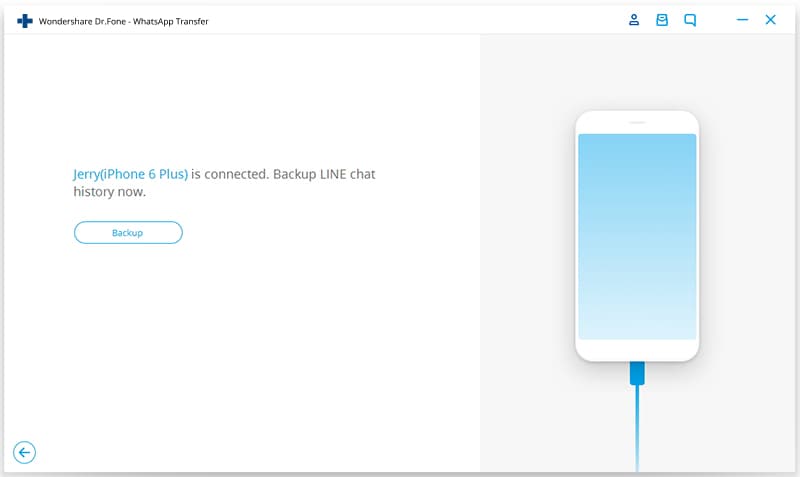
Klik på ‘Backup’ for at starte backup-processen, efter at telefonen er blevet genkendt.

Du kan klikke på ‘Se det’ for at få vist backupfilerne.

Nu, efter at backup-processen er færdig, kan gendannelse af backupfilerne ske, når det er nødvendigt.
Del 4: Gendannelse af Line backup-filer
Klik på ‘For at se den forrige sikkerhedskopifil >>’ for at kontrollere linjesikkerhedskopieringsfilen.
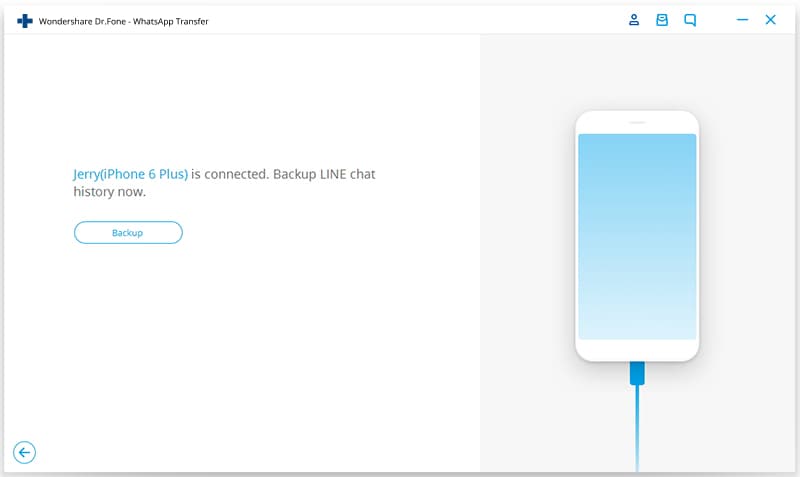
Listen over Line backup-filer kan ses, vælges og ses ved at trykke på ‘Vis’.

Når scanningen er udført, kan alle linjechatbeskeder og vedhæftede filer ses. Gendan eller eksporter dem nu ved at klikke på ‘Gendan til enhed’. Dette vil eksportere data til pc.
DrFoneTool tillader gendannelse eller eksport af hele data og tillader ikke selektivt valg af filer til gendannelse eller eksport.

Hele processen kan rulles tilbage ved at genstarte DrFoneTool og klikke på ‘Fortryd gendannelsen’. Kun den seneste gendannelse kan fortrydes.
Så dette er nogle af måderne, hvordan man kan gendanner line chat historie gennem hentning af data ved hjælp af programmer på pc.
Seneste Artikler